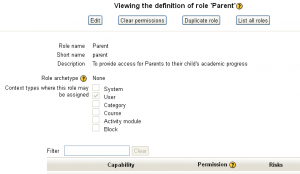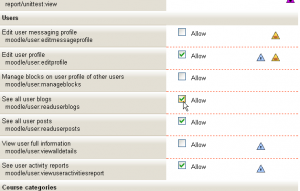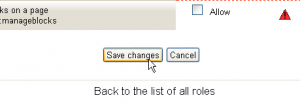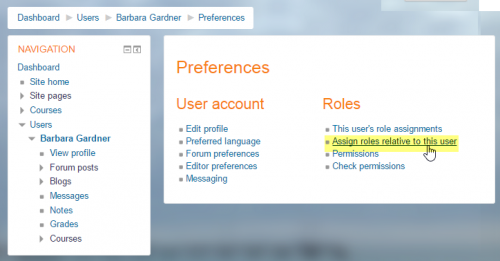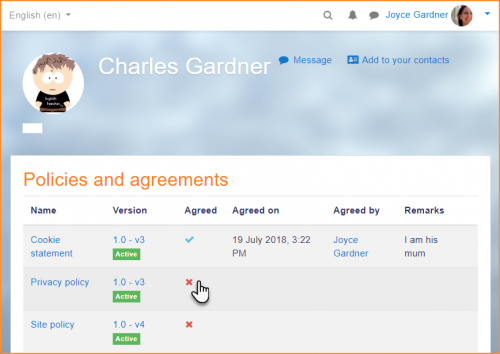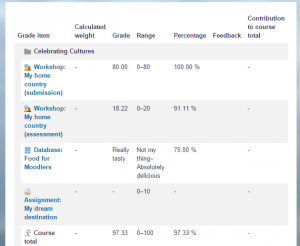親のロール
親のロールは、自分の子供/メンティー/ tuteesについては、そのような活動の報告、評定、ブログエントリやフォーラムの投稿など、特定の情報を表示する権限を持つ親/メンター/チューターを提供するために使用することができます。
親のロールは、未成年の子供を代表してポリシーに同意することも許可される場合があります。子供に代わって政策に同意することに関するセクションを見てください。
内容
新しいロールを作成する
- 管理者として、 [サイトの管理]> [ユーザー]> [権限]> [ ロールの定義 ]に移動して[新しいロールを追加]ボタンをクリックします。
- アーキタイプロールには「ロールなし」を選択してください。
- ロールに短い名前を付けます(「親」などですが、家庭教師やメンターなど適切なものにすることができます)。
- ロールにカスタムのフルネーム(「親」など)を付けますが、家庭教師やメンターなど、適切な名前にすることができます。
- このロールが割り当てられるコンテキストタイプの下で、 ユーザコンテキストを確認します 。
- コースの見出しの下
- 許可するように moodle / user:viewdetailsを変更 - 学生のプロフィールにアクセスする
- ユーザーの見出しの下
- moodle / user:viewalldetailsを許可するように変更 - 学生のプロフィールのあらゆる側面を表示する
- 次の機能の一部または全部を許可するように変更します。
- moodle / user:readuserblogs - 学生のブログエントリを読む
- moodle / user:readuserposts - 学生のフォーラム投稿を読む
- moodle / user:viewuseractivitiesreport - 学生の活動報告と評定を表示します
- moodle / user:editprofile - 学生のプロフィールを編集します
- Capabilities / tool / policy:学生に代わってポリシーを受け入れるための代わりに受け入れます。
- [このロールを作成する]ボタンをクリックしてください。
一部の権限はすでに「許可」に設定されているか、ここで付与された権限がそのロールに必要なものではない可能性があります。この一連のアクセス権は、このロールによって、親ロールに割り当てられた学生ロールにリンクされているすべてのユーザーが、プロファイルを編集したり、その学生のブログを読むことを許可します。
学生に親を割り当てる
- サイト管理から、子供のプロフィールページにアクセスできます。►ユーザー►アカウント►ユーザーリストを閲覧。
- プロフィールを表示するには、子供の名前をクリックします。
- 「管理」セクションで、「設定」をクリックします。
- [ロール]セクションで、[このユーザーに対するロールを割り当てる]をクリックします。
- 単語をクリックして、「Parent」を割り当てるロールを選択します。
- 潜在的なユーザーリストで親を選択し、[追加]ボタンを使用してそれを既存のユーザーリストに追加します。
この時点で、「ユーザーのロールの課題:」ページに戻ると、親の名前が「ロールを持つユーザー」列に表示されているはずです。
- 注:同じ親を複数の学生、兄弟、またはその他に割り当てることができます。
子供に代わって政策に同意する
親にCapabilities / tool / policy:acceptbehalfが与えられている場合は、子供のプロファイルをクリックしてからPolicies and Agreementsリンクをクリックし、そこでポリシーに同意します。
Menteesブロックを追加する
両親が子供のプロフィールへのリンクを見ることができるように、このブロックを追加する必要があります。
- フロントページで、編集をオンにします。
- Add Blocksブロックに移動してMenteesブロックを選択し、表示されたらConfigurationアイコンをクリックしてください。
- サイトのニーズに合わせて構成設定を編集します。完了したら、変更を保存してフロントページに戻ります。
親が自分の子供の行動をどのように見るか
- menteesブロックが追加されると、親/メンターは自分が担当するすべての子供/ menteesへのリンクを見ます。
- 彼らは名前をクリックするとそのユーザーのプロフィールページに移動します。
- その後、ユーザーは「コースプロファイル」(ユーザーが登録されているコースの名前)から選択します。
- 評点は、レポートセクションをクリックして表示できます。
- フォーラムの投稿などは、[その他]セクションのユーザーのプロフィールからも表示できます。
- 別のコースの活動を表示するには、親がユーザーのメインプロフィールに戻って別のコースリンクを選択する必要があります。